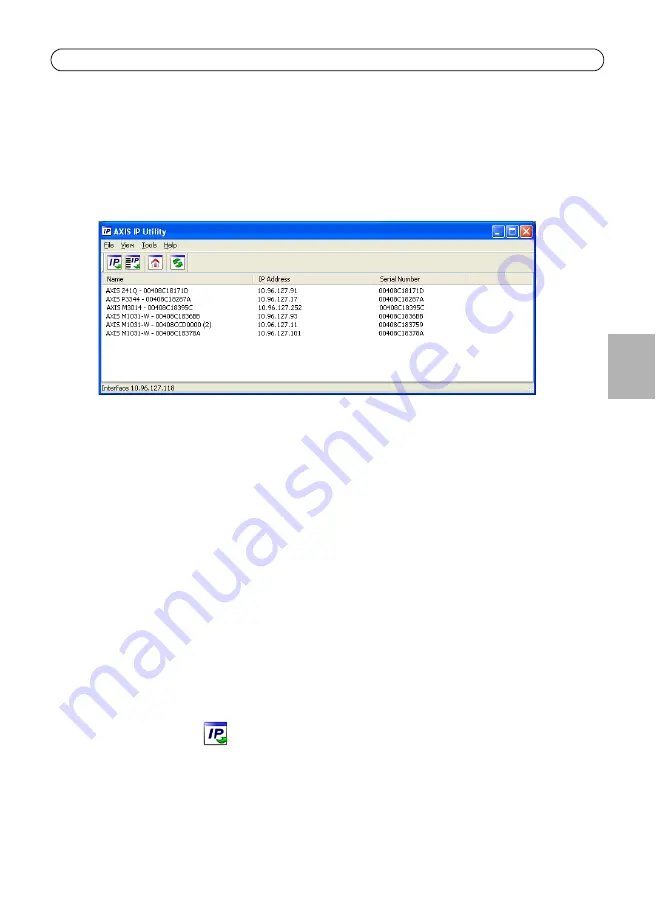
AXIS P3343/-V/ AXIS P3344/-V Guide d’installation
Page 19
FRANÇAIS
AXIS IP Utility : une seule caméra et une petite installation
AXIS IP Utility recherche et affiche automatiquement les périphériques Axis présents sur votre
réseau. Cette application permet également de définir manuellement une adresse IP statique. Vous
trouverez l’application AXIS IP Utility sur le CD accompagnant votre caméra réseau Axis. Vous
pouvez également la télécharger à partir du site www.axis.com/techsup.
Notez que vous devez installer la caméra réseau sur le même segment de réseau (sous-réseau
physique) que l’ordinateur exécutant l’application AXIS IP Utility.
Détection automatique
1. Vérifiez que la caméra réseau est connectée au réseau et qu’elle se trouve sous tension.
2. Lancez AXIS IP Utility.
3. Double-cliquez sur la caméra AXIS P3343/AXIS P3344 lorsque celle-ci apparaît dans la fenêtre.
Vous accéderez ainsi à la page d’accueil de la caméra.
4. Reportez-vous à la page 22 pour savoir comment configurer le mot de passe.
Configuration manuelle de l’adresse IP (facultatif)
1. Trouvez une adresse IP non utilisée sur le même segment de réseau que celui de votre
ordinateur.
2. Sélectionnez la caméra réseau dans la liste.
3. Cliquez sur le bouton
Assign new IP address to the selected device
(Attribuer une
nouvelle adresse IP au périphérique sélectionné) et saisissez le numéro de série et l’adresse IP de
la caméra réseau. Le numéro de série figure sur l’étiquette du produit.
4. Cliquez sur le bouton
Assign
(Attribuer) et suivez les instructions à l’écran. La caméra doit être
redémarrée dans les deux minutes pour que la nouvelle adresse IP soit prise en compte.
5. Cliquez sur le bouton
Home Page
(Page d’accueil) pour accéder aux pages Web de la caméra.
6. Reportez-vous à la page 22 pour savoir comment configurer le mot de passe.
Summary of Contents for P33 series
Page 30: ...Page 30 AXIS P3343 V AXIS P3344 VGuide d installation ...
Page 46: ......
Page 62: ......
Page 78: ......
















































